Как да започнете отговора си над цитата в Thunderbird

Ако сте като мен, ще прекарате около 15 минути, преглеждайки в композиция раздел на Инструменти> Опции, опитвайки се да разбера как да поставите цитата По-долу вашето ново съобщение текст. Ще ви спестя малко време, като ви кажа веднага, че няма да го намерите там. Добре, нека да продължим
Етап 1
Кликнете Инструменти> Настройки на акаунта в Thunderbird.
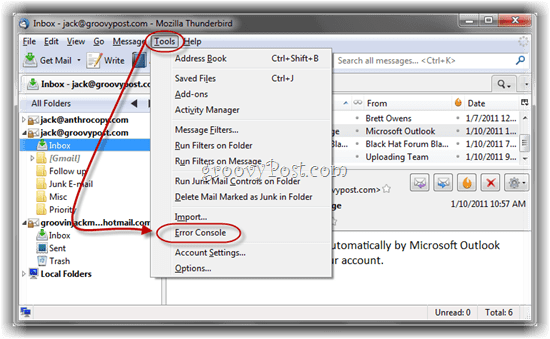
Стъпка 2
Разширете опциите под имейл акаунта, на който искате да приложите тази промяна и Изберете Състав и адресиране, Ако искате всички ваши акаунти да започнат отговора над цитата, ще трябва да повторите тези стъпки за всеки акаунт.
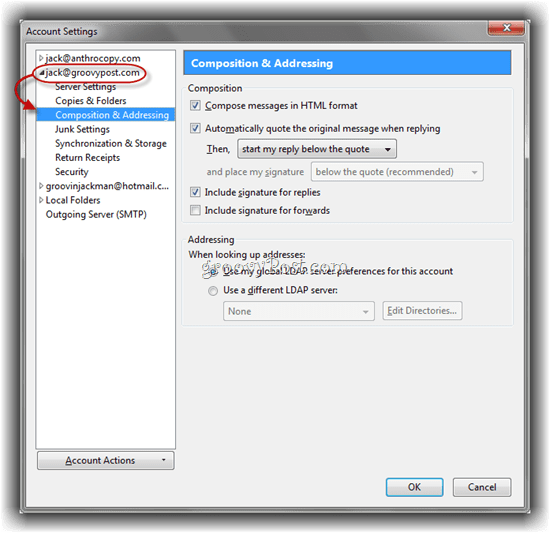
Стъпка 3
Проверка "Автоматично цитиране на оригиналното съобщение, когато отговаряте “ ако вече не е Следващия, Кликнете падащото меню и изберете започнете отговора ми над цитата. Кликнете Добре.
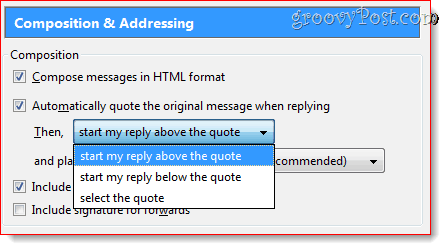
Сега вашият отговор автоматично ще започне над цитираното оригинално съобщение.
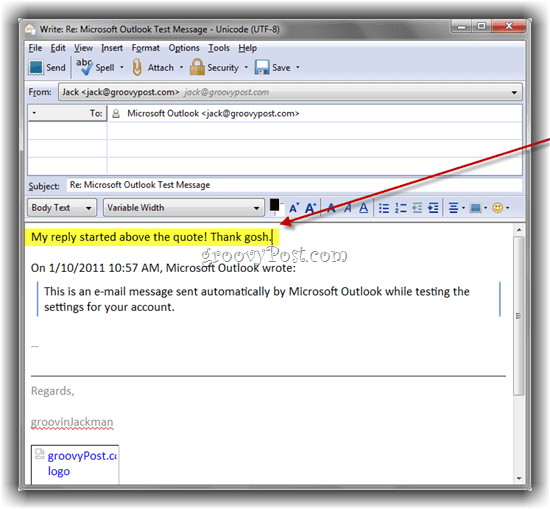
Изберете котировката
Докато сме тук, може би сте забелязали и това изберете цитата опция.
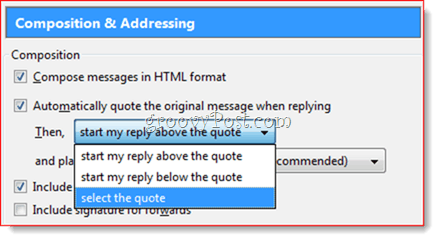
Това всъщност не е каквото звучи. Когато използвате изберете цитата, цитираният текст просто ще бъде избран, когато съставите отговор (сякаш сте натиснали CTRL-A). Не знам какъв е смисълът от това.
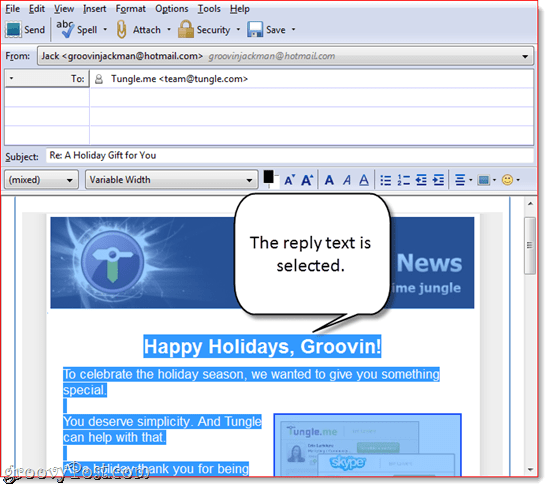
Когато за първи път видях тази опция, реших, че е такаможете да изберете кой текст да цитирате в отговора си. Както се оказва, не е необходимо да променяте настройките на акаунта, за да активирате това поведение. Можете да откъснете определен параграф, който да включите като цитиран текст от Избирането докато четете съобщението, или в прозореца за визуализация или в собствен прозорец. С избрания текст Кликнете Отговор и само избраният текст ще бъде прехвърлен към вашия отговор, независимо от това, което сте избрали в Настройки на профила.
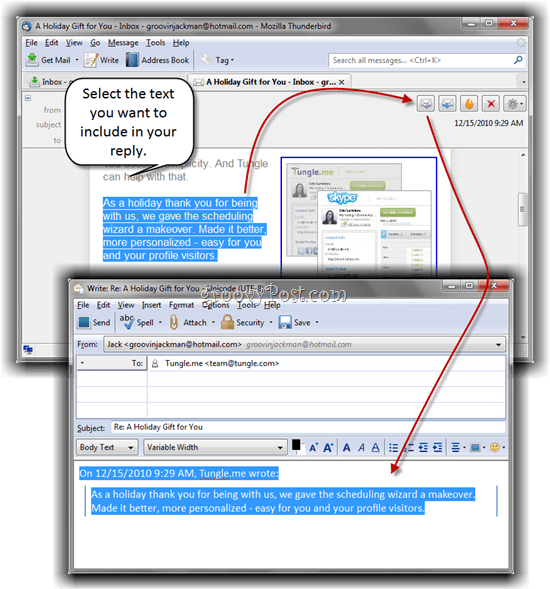










Оставете коментар